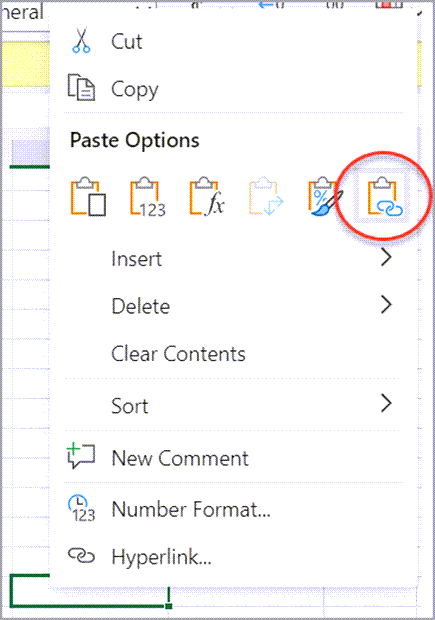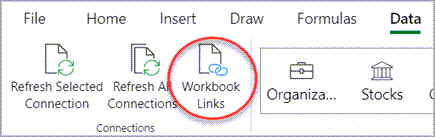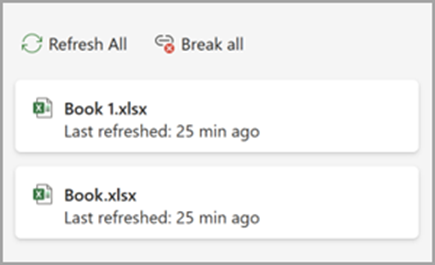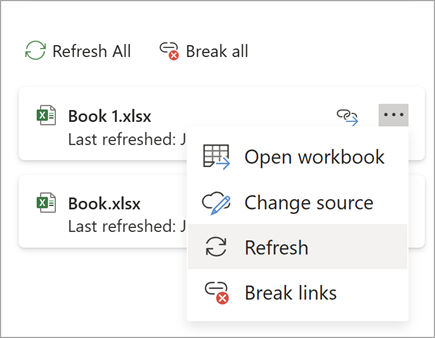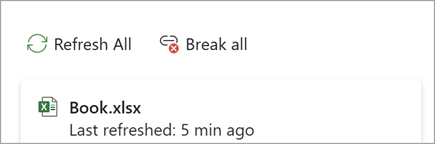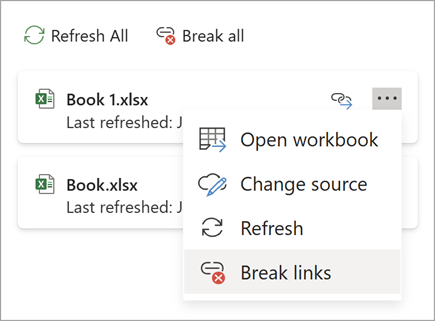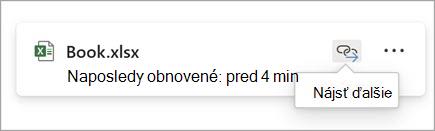Ak chcete získať údaje z bunky v inom zošite, zvážte prepojenie zošita. Prepojenie na zošit slúži ako ukazovateľ, ktorý umožňuje odkazovať na obsah bunky, či už len na zobrazenie v novom umiestnení alebo na jeho použitie vo vzorci. Prepojenia zošita sú rýchlejšie a jednoduchšie sa nastavujú ako typické údajové pripojenia, ale fungujú len medzi zošitmi – nepodporujú sa žiadne iné zdroje údajov.
Dôležité:
-
Oba zošity musia byť uložené v online umiestnení, na ktoré sa môžete obrátiť pomocou konta Microsoft 365.
-
Prepojenia zošita sa považujú za potenciálne nebezpečné a musia byť dôveryhodným zošitom pri otvorení zošita vzorcov. Keď otvoríte zošit vzorcov, kliknutím na položku Dôverovať prepojeniam zošita na paneli hlásení povolíte fungovanie prepojení zošita. Ak to neurobíte, Excel ponechá najnovšie hodnoty a obnoví prepojenia s hodnotami z údajového zošita.
Vytvorenie prepojenia na zošit
-
Otvorte oba zošity v okne prehliadača.
-
V zošite s údajmi, ktoré chcete použiť (údajový zošit, nazývaný aj zdrojový zošit), kliknite pravým tlačidlom myši na bunku, na ktorú chcete vytvoriť prepojenie, a potom vyberte položku Kopírovať.
-
V zošite, v ktorom chcete vytvoriť prepojenie (zošit vzorcov, nazývaný aj cieľový zošit), kliknite pravým tlačidlom myši na bunku, v ktorej chcete vytvoriť prepojenie, a potom vyberte položku Prilepiť prepojenie. Môžete tiež kliknúť na bunku, do ktorej chcete vytvoriť prepojenie, a potom vybrať položku Domov > Schránka > prilepiť > prilepiť prepojenie.
Správa prepojení v zošite
Pomocou tably Spravovať prepojenia môžete obnoviť prepojenia, zapnúť alebo vypnúť automatické obnovenie, otvoriť údajové zošity a prerušiť prepojenia. Pri prvom otvorení zošita, ktorý obsahuje prepojenia, sa na paneli hlásení zobrazí príkaz Spravovať prepojenia zošita , na ktorý môžete kliknúť a otvoriť tablu Prepojenia zošita a kedykoľvek ju otvoriť pomocou pása s nástrojmi.
-
Výberom položky Pripojenia údajov > > prepojenia zošita otvorte tablu Prepojenia zošita.
-
Na table Prepojenia zošita môžete:
Nastavenia prepojení zošita – nastavenie dôveryhodnosti:
-
Na table Prepojenia zošita vyberte položku Nastavenia a prepnite prepojenia zošita Vždy dôverovať a nastavte dôveryhodnosť zošita.
Ak chcete nastaviť dôveryhodnosť zošita pre všetky prepojenia zošita, môžete použiť nastavenie Vždy dôverovať prepojeniam zošita.
Dôverovanie zošitu pre prepojenia je predpokladom obnovenia údajov z prepojení.
Nastaviť predvoľby prepojení zošita:
-
Vždy obnoviť prepojenia: Automaticky obnoví všetky prepojenia po otvorení zošita.
-
Spýtať sa pred obnovením prepojení: Požiada používateľa, aby obnoví alebo nie, keď sa zošit otvorí.
-
Neobnovovať prepojenia: Po otvorení sa neobnoví a používateľ sa na to nepýta. Na manuálne obnovenie bude potrebné použiť tlačidlo Obnoviť na table Prepojení zošita.
Tieto predvoľby sa použijú v zošite a budú sa vzťahovať na všetkých používateľov zošita.
Obnoviť všetky prepojenia raz:
-
Vyberte položku Obnoviť všetko v hornej časti pod kartou Prepojenia .
Obnoviť iba prepojenia z jedného údajového zošita:
-
Vyberte údajový zošit s prepojeniami, ktoré chcete obnoviť, a potom vyberte príkaz Obnoviť, ktorý sa zobrazí.
Prerušiť všetky prepojenia v zošite:
-
Vyberte položku Prerušiť všetko v hornej časti tably Prepojenia.
Prerušenie prepojení z jedného zdroja:
-
Vyberte položku Ďalšie možnosti vedľa údajového zošita s prepojeniami, ktoré chcete prerušiť, a potom vyberte položku Prerušiť prepojenia.
Nájdite ďalšiu bunku s prepojením na konkrétny údajový zošit:
-
Vyberte položku Hľadať vedľa údajového zošita s prepojeniami, ktoré chcete nájsť.
-